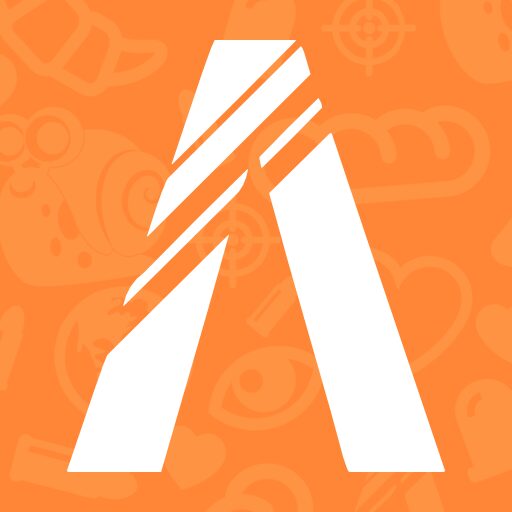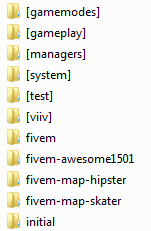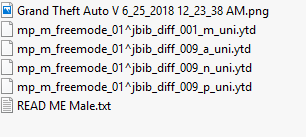Möchten Sie coole Frisuren für Ihren Server wie die oben genannten? Sind die aktuellen Anleitungen für Sie zu verwirrend? Befolgen Sie diese Anweisungen Schritt für Schritt und Sie können auch einige coole Haarmods haben!
Hinweis: Die abgebildeten sind nicht öffentlich zugänglich, sie sind auch nicht von mir zum Verschenken. Bitte fragen Sie nicht nach ihnen. Ich werde unten einige kostenlose Ressourcen verlinken.
Voraussetzungen für dieses Tutorial:
Eine Patreon-Stufe von 15 USD oder höher für FiveM – Dies wird nicht ohne es funktionieren
OpenIV
Eine Programmier-App Ihrer Wahl (ich benutze Sublime)
Grundlegende Kenntnisse zum Serveraufbau
Schritt 1: Eine Frisur finden, die du magst
5mods verfügt über einige großartige Ressourcen, die für Multiplayer-Charaktere verwendet werden können. Stellen Sie sicher, dass sie speziell für Multiplayer- oder Freemode-Charaktere geeignet sind. Einige gute Ressourcen und Entwickler sind unten verlinkt, um Folgendes zu überprüfen:
Für dieses Tutorial habe ich die ausgewählt ‚Bob Haircut‘ von -CREATIONS- und ich habe die Dateien heruntergeladen und in ihren eigenen Ordner entpackt, damit ich daran arbeiten kann. Der Inhalt sollte folgendermaßen aussehen:

Ignorieren Sie die Readme-Datei, da hier erfahren Sie, wie Sie die Haare für den Einzelspieler-Modus installieren. Wir benötigen diese Datei für einen Server.
Schritt 2: Finden Sie eine Frisur, die Sie hassen und die bereits im Spiel ist, um sie zu ersetzen.
Verwenden von Diese super praktische Website Wir können uns die Dateien ansehen, die bereits im Basisspiel von GTA5 enthalten sind, und den Speicherort in den Spieledateien. Öffnen Sie diese Website, aktivieren Sie das richtige Kontrollkästchen für das Geschlecht des zu ersetzenden Haares und stellen Sie sicher, dass „Haar“ die einzige angekreuzte Kategorie ist. Eine Reihe von Frisuren werden auftauchen, aber die Screenshots sehen ein wenig funky aus – die meisten sehen nicht genau so aus, wie sie im Spiel sind, was es schwierig machen kann. Sie können jedoch später Anpassungen vornehmen. Versuchen Sie, keinen Stil auszuwählen, den Ihre Serverbenutzer möglicherweise gerne verwenden.
Für dieses Tutorial habe ich beschlossen, die Überfallbrille zu ersetzen. Es ist seltsam, dass sie als „Frisur“ gelten und irgendwie Platz beanspruchen. Also lasst uns das beheben!
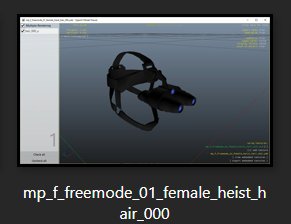
Schritt 3: Überprüfen Sie Ihre Dateien und lernen Sie, wie Sie in OpenIV navigieren.
Zweimal messen, einmal schneiden. Gleiches gilt für das Hochladen von Streaming-Assets. Wir werden in OpenIV gehen und klicken Datei dann Ordner öffnen – Navigieren Sie zu dem Ordner, in den Sie Ihren Haarschnitt heruntergeladen haben.
Der Ordner enthält zwei Dateien, die uns wichtig sind. Ein YDD und ein YTD – eine YDD-Datei zeigt an, dass es sich um das Modell handelt – die Form des Haares. Das YTD ist ein Texturwörterbuch – hier befindet sich die Textur des Haares. Doppelklicken Sie auf die YDD-Datei, um sie zu öffnen und sicherzustellen, dass sie auf Ihrem Server Ihren Wünschen entspricht und dass sie in Ordnung aussieht – dass das Modell keine offensichtlichen Fehler aufweist. Wenn Sie es öffnen, sieht es folgendermaßen aus:
Machen Sie sich keine Sorgen, dass das Haar eine seltsame Farbe wie dieses leuchtende Rot hat – das ist normal, wenn Sie es in openIV betrachten.
Als nächstes überprüfen wir die Haare, die Sie ersetzen möchten – oder in unserem Fall die Schutzbrille. Gehen Sie zurück zu der Website, auf der Sie die Haare gefunden haben, und kopieren Sie den hervorgehobenen Abschnitt. Wir werden das ignorieren Haar(Nummer) Teil für jetzt.
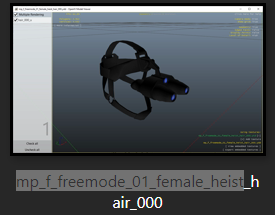
Fügen Sie es in die OpenIV-Suchleiste oben rechts im OpenIV-Fenster ein. In der Mitte des Fensters wird möglicherweise „Keine Elemente stimmen mit Ihrer Suche überein“ angezeigt. Drücken Sie jedoch einfach die Schaltfläche „Suchen“ (die Sucheingabe).

Ein neues Fenster wird geöffnet. Lassen Sie es suchen und navigieren Sie nach Abschluss zu einem Ordner, der genau dem Namen Ihrer Suche entspricht nicht Fügen Sie das Wort „Patchday“ an seiner Stelle ein. Hier sehen Sie, dass der richtige Ordner hervorgehoben ist – und neben Beispielen für das, was Sie tun, befinden sich rote X. nicht will hineingehen. Doppelklicken Sie auf die rechte und gehen Sie hinein.
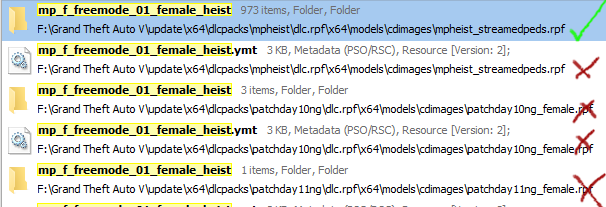
Darin befindet sich eine Liste der Kleidung, Frisuren, Masken und mehr, die DLC zu GTA hinzugefügt hat. Scrollen Sie zu den ‚Haar‘-Dateien und navigieren Sie zu dem von Ihnen ausgewählten Haar. In diesem Fall haben wir hair_000 ausgewählt. Wir suchen und öffnen diese Datei und stellen sicher, dass sie die richtige ist. Im folgenden Bild sehen Sie links die Dateinamen, wobei der richtige hervorgehoben und das geöffnete Fenster rechts angezeigt werden. Dies zeigt, dass wir unseren Dateinamen korrekt haben.
Schritt 4: Benennen Sie Ihre Dateien um und bereiten Sie sie für den Upload vor.
Um ein Asset streambar zu machen, müssen Sie den Namen der Datei selbst effektiv bearbeiten, um diesen Steckplatz zu überschreiben. Das Format ist wie folgt:
(Ordner Haar ist in) ^ (Dateiname)
Zum Beispiel:
mp_f_freemode_01_mp_f_bikerdlc_01 ^ hair_000_u.ydd
Ohne die korrekte Benennung Ihrer Datei wird sie überhaupt nicht auf Ihren Server geladen. Eine einfache Möglichkeit hierfür ist openIV. Wir können die Namen des Ordners und der Datei direkt aus open IV kopieren. Klicken Sie mit der rechten Maustaste auf den Namen des Ordners und klicken Sie wie abgebildet auf „Kopiername“.
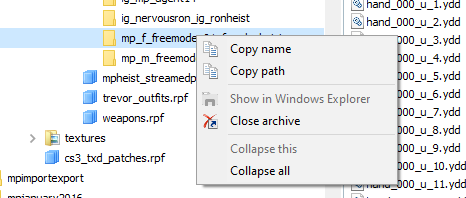
Und fügen Sie diesen Namen in ein Textprogramm ein – wie einen Notizblock. Fügen Sie nach dem Dateinamen ein ‚^‘ ein. Bisher haben wir: mp_f_freemode_01_female_heist ^
Klicken Sie anschließend mit der rechten Maustaste auf die Datei, drücken Sie auf „Name kopieren“ und fügen Sie diese nach dem ein, was Sie bereits getan haben.
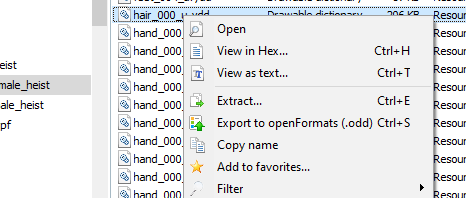
Jetzt haben wir also: mp_f_freemode_01_female_heist ^ hair_000_u
Scrollen Sie nun in OpenIV nach unten und machen Sie dasselbe für die Texturwörterbuchdatei (YTD). Diese befinden sich unterhalb der YDD-Dateien. Sie können sehen, dass der Name etwas anders benannt ist, aber die ‚Haare‘ und die dreistellige Nummer sind immer noch vorhanden, sodass Sie leicht erkennen können, was Sie kopieren müssen.

Für die Texturwörterbuchdatei (YTD) haben wir jetzt Folgendes:
mp_f_freemode_01_female_heist ^ hair_diff_000_a_uni
Großartig! Jetzt haben Sie die Dateinamen. Stellen Sie sicher, dass sie nicht .ydd oder .ytd am Ende haben. Gehen Sie zurück zu dem Ort, an dem Sie die Frisur heruntergeladen haben, und benennen Sie die YDD- und YTD-Dateien in die von Ihnen erstellten Namen um. Sobald Sie fertig sind, sollten sie ungefähr so aussehen:
![]()
Erstellen Sie nun einen neuen Ordner mit dem Namen „Stream“ in diesem Ordner und legen Sie die Frisuren darin ab. Löschen Sie die Readme-Datei, während Sie gerade dabei sind.
![]()
Jetzt müssen wir nur noch eine Lua-Datei erstellen – eine __resource.lua, wie Sie sie in jedem normalen Skript sehen würden. Das einzige ist, dass es leer sein muss! Ja – leer. Muss nur ‚__resource.lua‘ heißen, also gehen Sie einfach in den Programmiereditor Ihrer Wahl, erstellen Sie eine Lua-Datei, schreiben Sie nichts hinein und speichern Sie sie wie unten beschrieben im Ordner ‚__resource.lua‘.

Ich habe den Ordner, in dem sich dieser Ordner und die Lua-Datei befinden, in einen Namen umbenannt, den ich auf meinen Server hochladen wollte. Für das Tutorial habe ich es „TutorialHair“ genannt.

Schritt 5: Hochladen auf Ihren Server
Jetzt behandeln Sie es wie ein Skript. Kopieren Sie die gesamte Datei in Ihre Serverressourcen und fügen Sie sie Ihrer Serverkonfiguration hinzu. Starten Sie Ihren Server neu oder starten Sie das ‚Skript‘ auf dem Server und beenden Sie den Desktop. Schließen Sie sich dann wieder an, um die Änderungen anzuzeigen.
Sobald Sie im Spiel sind, gehen Sie zum Friseursalon, verwenden Sie / skin oder ein beliebiges Hautbearbeitungsmenü, das Sie verwenden, und suchen Sie nach den Haaren. Gehen Sie die Optionen langsam durch, bis Sie sie finden. Kannst du es nicht finden? Dann haben Sie es falsch gemacht – gehen Sie zurück zum Anfang dieses Tutorials und versuchen Sie es erneut.
Fand es? Dann herzlichen Glückwunsch – Sie haben gelernt, wie man Frisuren hochlädt! Sobald Sie den Vorgang einige Male abgeschlossen haben, wird das Hinzufügen für Sie sehr einfach, schnell und selbstverständlich. Wenn Sie eine Menge Assets hinzufügen möchten, schlage ich vor, eine Tabelle zu erstellen, in der angegeben ist, welchen Slot Sie bereits überschrieben haben, mit welchem Slot Sie ihn überschrieben haben und wie viele Haare im Spiel belegt sind. Im Folgenden finden Sie Beispiele zur Verwaltung Ihrer Ressourcen und sogar einige freche Vorschläge zu zu ersetzenden Slots!
Viel Erfolg! 🙂
Hier geht es zu unserem Premium Kleidungs-Paket